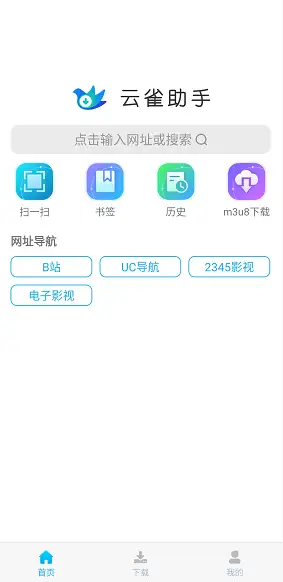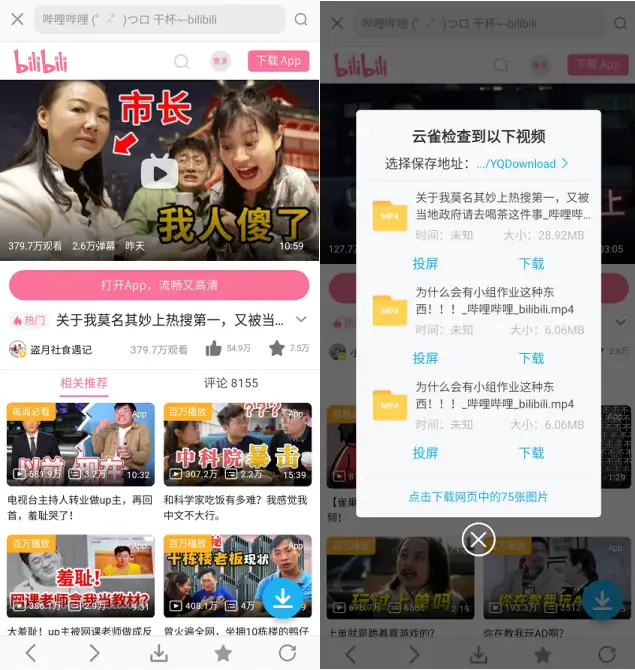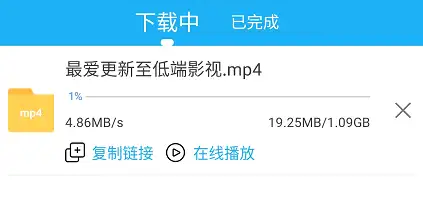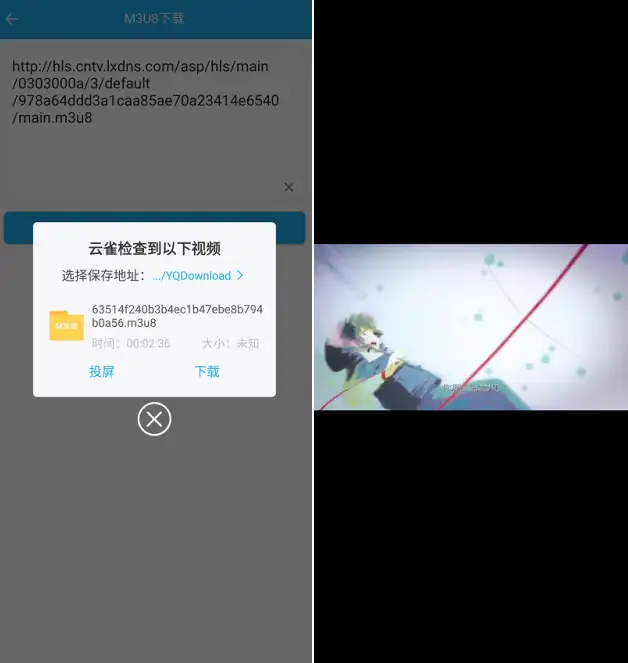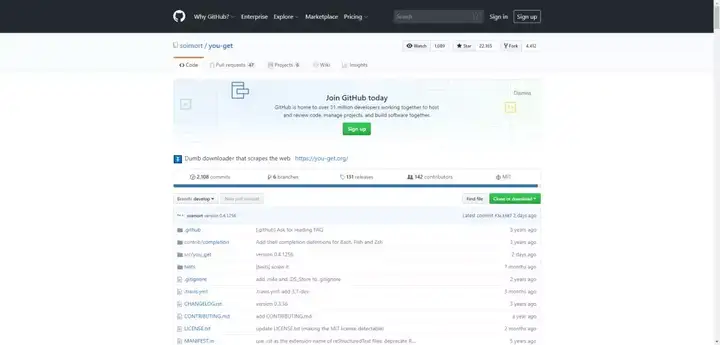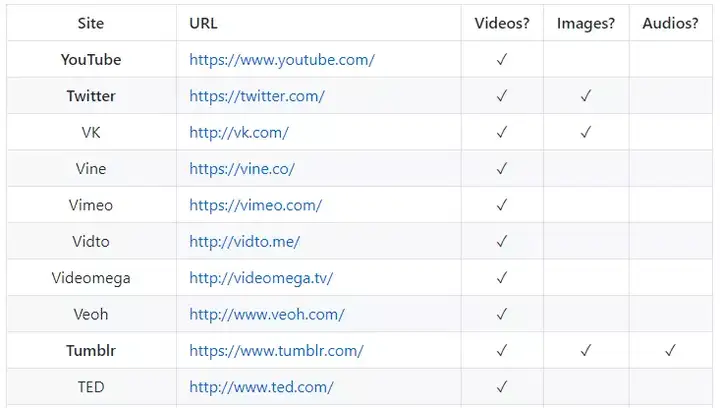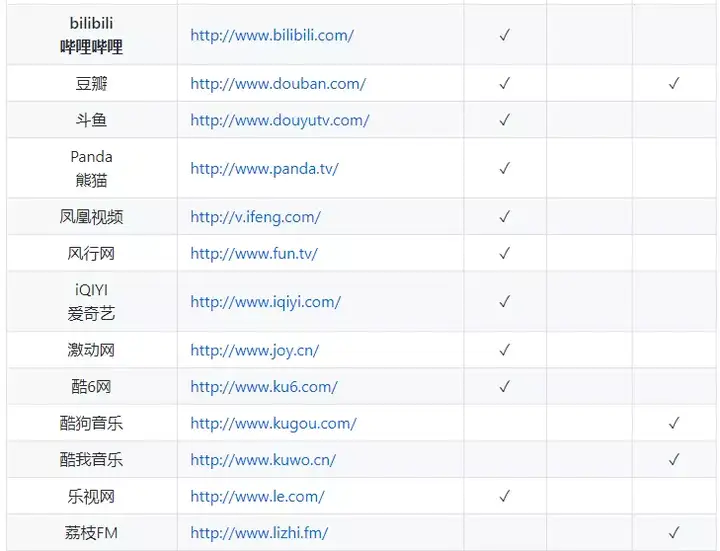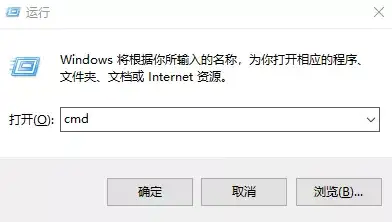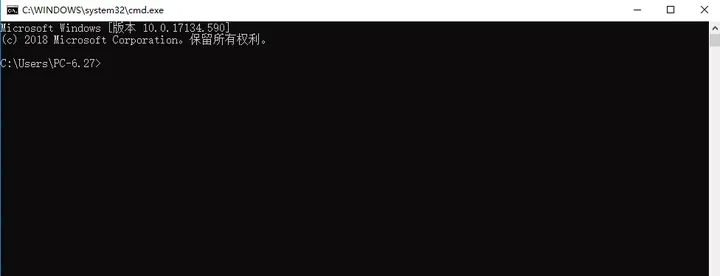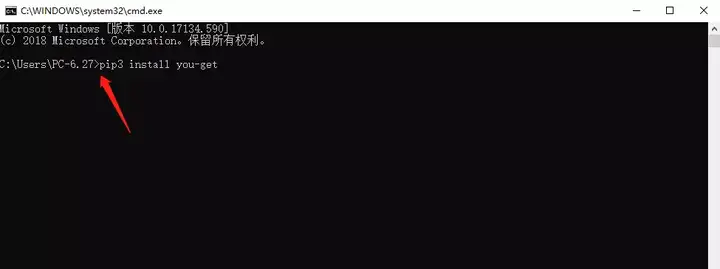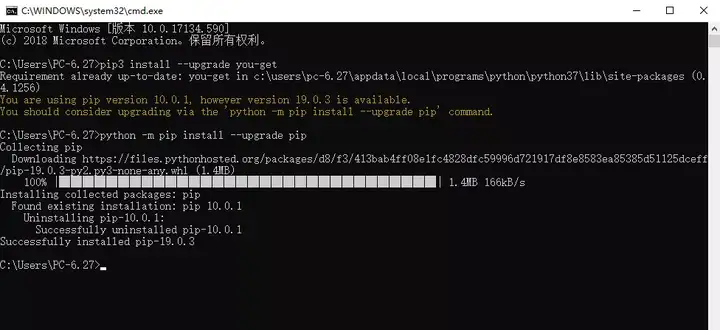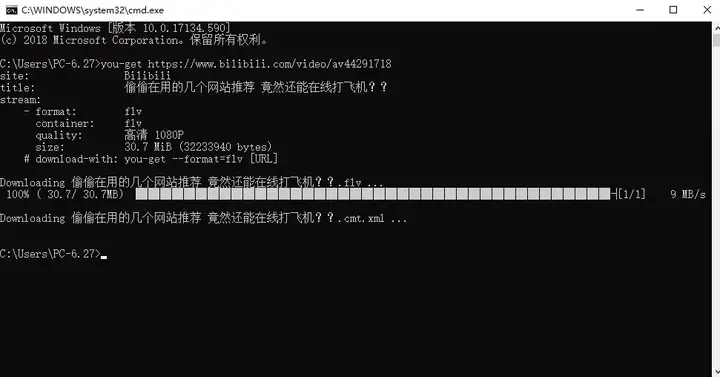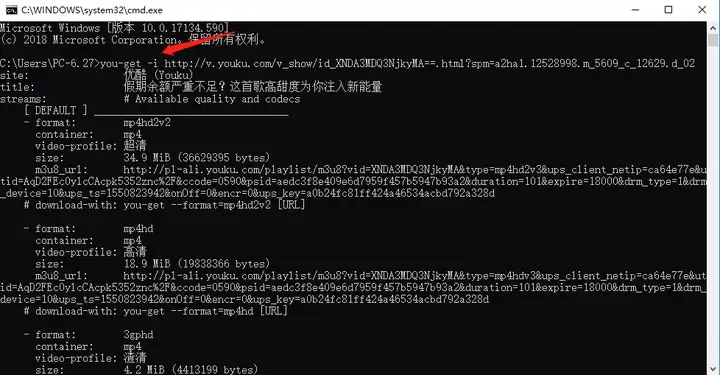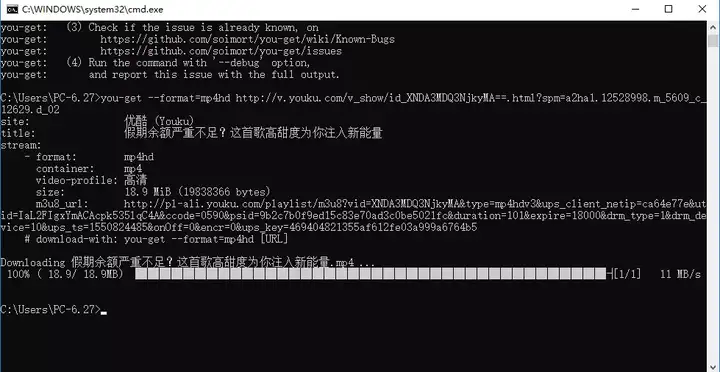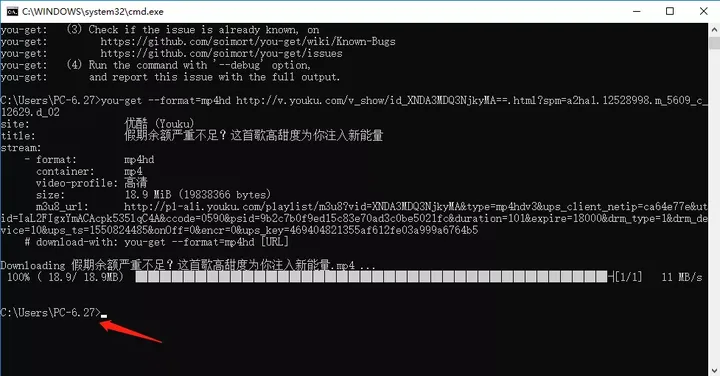如何下载网页上的视频?
at 2023.12.08 ca 软件推荐 by 视频下载
这款工具只需简单设置,就可以让你高速下载近乎全网的视频
先来个手机端,手机网页视频下载神器当属这款!
云雀视频下载(安卓)
首先它的界面十分地简洁明晰,只分为“首页”、“下载”和“我的”三个版块,而且绿色无广告,在各大应用商店就能下载到。
操作也非常简便,打开我们想下载的任意视频网页(国内外网页都支持),首页输入网址或搜索关键词即可,如果是经常使用的话,打开后可以收藏加入书签。
然后软件就会自动嗅探网页中的视频,弹出一键下载的提示框,以B站视频为例,整个识别的过程都很流畅,下载速度也是起飞。
同时,还支持下载磁链、m3u8视频等等,下载过程也支持边下载边在线播放,心急的同学也不必干瞪眼等完成下载才能观看了。
You-get
You-get是GitHub上的一个项目,也可以说是一个命令行程序,帮助大家下载大多主流网站上的视频、图片及音频。
支持的网站非常多,我们可以先来看一部分。
国外网站:
国内网站:
还有很多很多...
下面我们就一步步来演示如何使用。
第一步:下载安装python3.7(最新)
第二步:按住键盘上的“win+R”键,在打开的运行窗口中输入“cmd”,点击确定。
第三步:
在箭头所指处输入下方内容,点击enter键,安装you-get工具。
pip3 install you-get
接着输入下方内容,点击enter键,升级you-get工具。
pip3 install --upgrade you-get
然后会有提示让你输入下方内容,正式升级you-get工具。
python -m pip install --upgrade pip
第四步:其实到这里,基本就完成操作了...没错就是这么简单。
那么,如何下载呢?就是复制视频链接(或音乐、图片链接)再粘贴就好了...没错就是这么简单...
具体方式是:
打开想要下载的视频,复制链接。
比如复制一个B站视频的链接:
https://www.bilibili.com/video/av44291718
在命令行工具中输入“you-get 视频链接”点击“enter”键就可以下载了。
速度为9MB/s,上一次体验到这么高的速度还是...好吧没有上一次。
再来一个优酷视频链接:
首先我们输入 you-get -i 视频链接
注意这里多了一个“-i”,加了它就可以先预览下载的画质选择,可以看到有超清、高清、标清和渣清。
比如我们要下载高清的,可以看到它最后有个内容是:
you-get --format=mp4hd URL
我们把URL替换成视频链接,输入,enter,就可以下载高清画质的了。
这次的速度达到了11MB/s,没想到记录这么快就被打破了。
下载的文件在左侧的文件目录里,箭头所指处。
You-get项目地址(中文说明):
Python官网下载:
虽说简单,但也是折腾了好长时间...
有帮助的话记得顺手反手就是一个赞,谢谢~
版权声明
本文仅代表作者观点,不代表其他平台立场。
本文系作者发表,未经许可,不得转载。